نصب میکروتیک روی VMWare Workstation

با توجه به اینکه این روزها قیمت تجهیزات شبکه سرسامآور شده و در هر شبکه کوچک و بزرگ نیاز به تجهیزات میکروتیک حس میشود، نیاز است تا با روترهای میکروتیک آشنایی داشته باشید و برای این آشنایی نیازی نیست که حتما روتر میکروتیک را خریداری کنید. با راهاندازی یک ماشین مجازی در VMWare Workstation و نصب میکروتیک روی VMWare Workstation میتوان بدون پرداخت یک ریال از امکانات حرفهای یک روتر بهره برد.
آموزش VMWare Workstation در سایت به صورت رایگان موجود است و میتوانید از آن بهره ببرید. در این آموزش میتوانیم نصب میکروتیک روی VMWare Workstation رو یاد بگیریم. البته اجباری به استفاده از vmware workstation نیست و از هر هایپروایزر دیگری میتونید استفاده کنید.
آموزش نصب میکروتیک روی VMWare Workstation
هایپروایزر یا نرمافزار مجازیساز خودتون رو باز کنید و از قسمت فایل New Virtual Machine را انتخاب کنید.
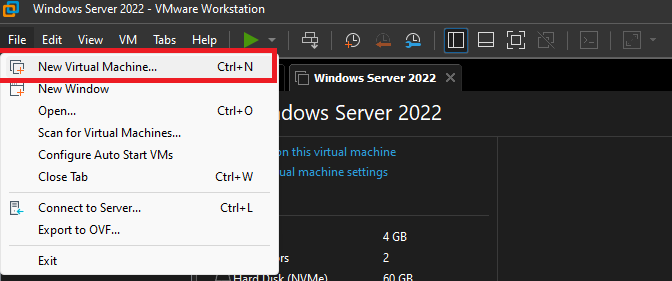
گزینه Typical را انتخاب، و روی NEXT کلیک کنید.
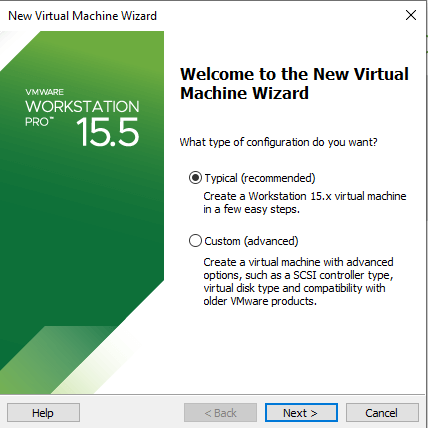
در این مرحله باید فایل نصبی میکروتیک را معرفی کنید که بنا به دلایلی که در قسمت چهارم دوره VMWare Workstation گفتم گزینه I will install the operating system later رو انتخاب کنید.
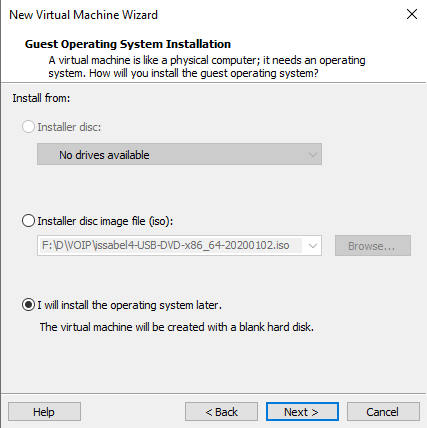
همانطور که میدانید سیستمعامل RouterOS میکروتیک یک نسخه از لینوکس است و در این مرحله میتوانید لینوکس را انتخاب کنید و یا گزینه Other. هر کدام را که انتخاب کنید مشکلی ایجاد نمیشود. البته اگر لینوکس انتخاب کردید باید 32بیتی رو انتخاب کنید.
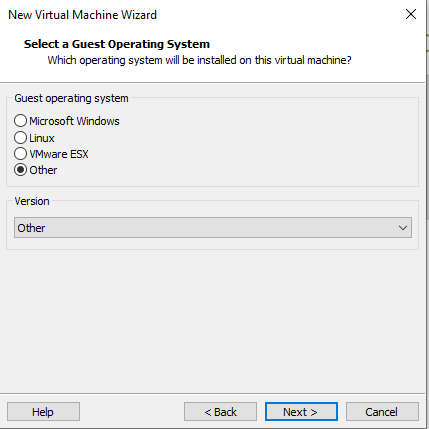
در این مرحله یک نام برای روتر انتخاب کنید و در صورت نیاز محل ذخیره شدن ماشین مجازی را تغییر دهید.
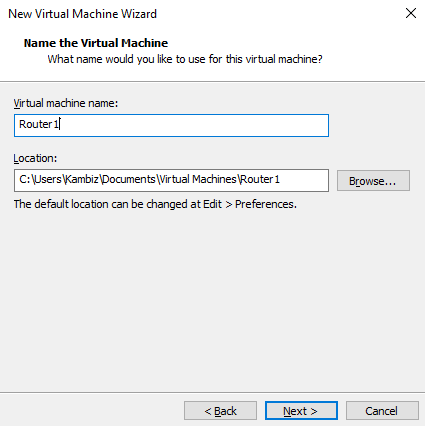
مقدار فضای لازم را انتخاب کنید که همان 8 گیگ کافیست و گزینه Store virtual disk as a single file را انتخاب کنید که دلیل آن در بخش سوم دوره آموزش VMware Workstation توضیح داده شده است.
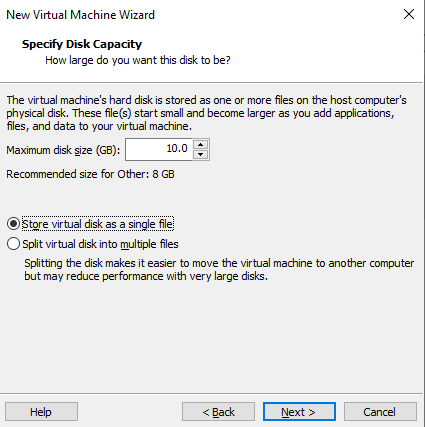
در بخش پایانی قبل از کلیک روی Finish گزینه Customize Hardware را انتخاب کنید تا تنظیمات را انجام دهیم.
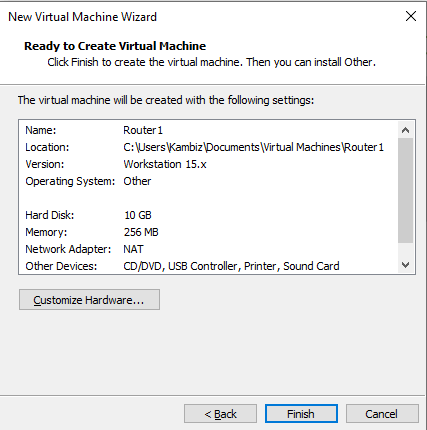
با انتخاب Use ISO Image File فایل ISO میکروتیک را معرفی کنید.
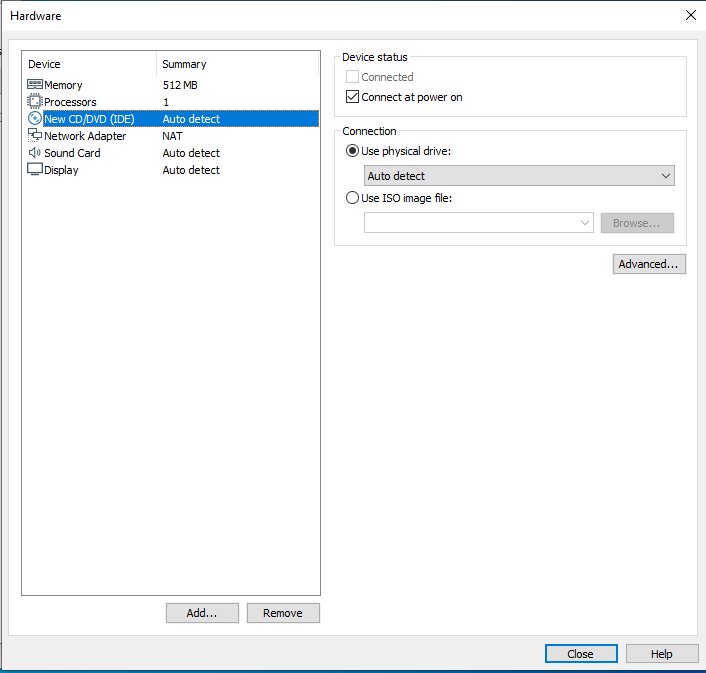
برا دانلود فایل ISO میکروتیک میتوانید وارد سایت Mikrotik.com شوید و از بخش Software و در قسمت x86 و CD Image فایل ISO را دانلود کنید که برای راحتی کار میتوانید روی دکمه زیر کلیک کنید تا فایل ISO از سایت میکروتیک دانلود شود.
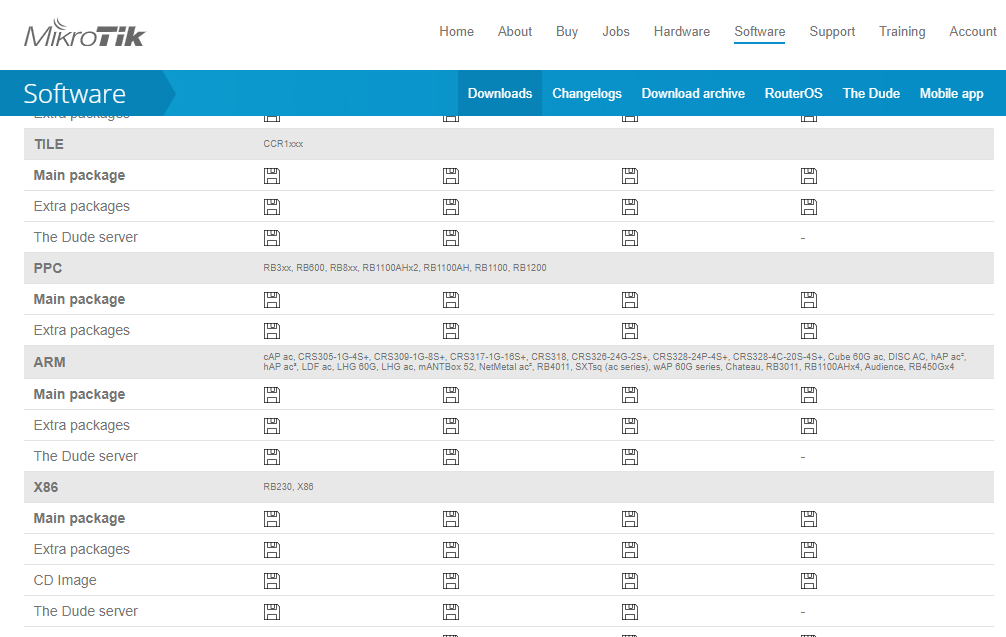
در نهایت میتوانید روی گزینه Finish کلیک کنید. یک نکته که لازم است بدانید این است که قبل از روشن کردن ماشین مجازی دقت کنید که هارددیسک انتخاب شده IDE باشد و اگر نبود با کلیک روی گزینه Edit Virtual Machine Settings هارد دیسک مربوطه را پاک کنید و یک هارددیسک IDE اضافه کنید.
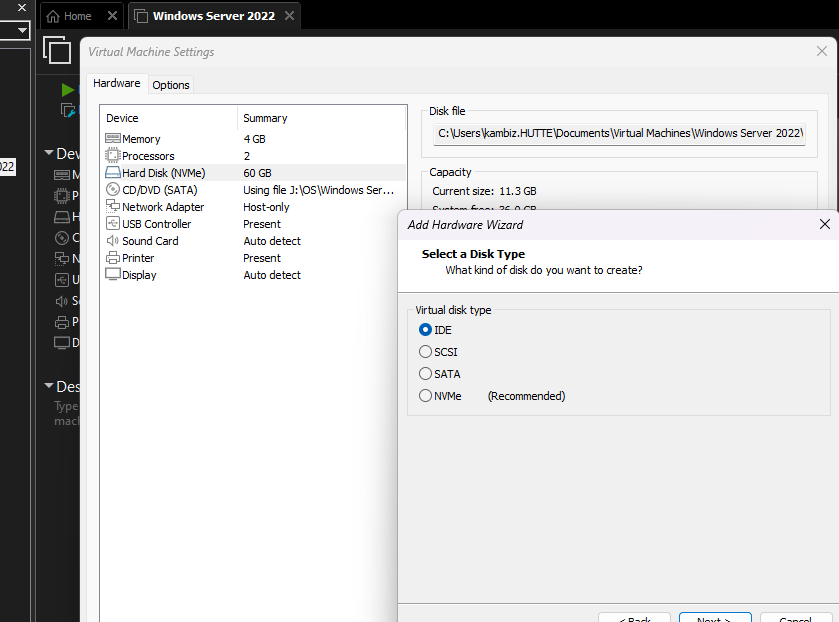
ماشین مجازی میکروتیک آماده است و میکروتیک روی VMWare Workstation نصب شده است اما تنظیمات آن هنوز باقیمانده است. در ادامه بعد از روشن کردن ماشین مجازی و مشاهده صفحه زیر بر اساس نیاز یکی از موارد را انتخاب کنید. گزینههای که مشاهده میکنید امکانات میکروتیک هستند که بر اساس نیاز باید انتخاب کنید دقت داشته باشید که Wireless روی ماشین مجازی کار نمیکند.
- با فلشهای بالا و پایین کیبورد بین گزینهها حرکت کنید.
- با کلید Space گزینهای را انتخاب کنید.
- با فشردن کلید A روی کیبورد تمامی گزینهها را انتخاب کنید.
- با فشردن کلید M کمترین امکانات لازم را انتخاب کنید.
- با فشردن کلید i روی کیبورد گزینههای انتخاب شده نصب خواهند شد.
منتظر بمانید تا گزینههای انتخاب شده نصب شوند و برای ورود نام کاربری admin و بدون پسورد میتوانید وارد شوید. اگر قصد دیدن محیط گرافیکی را دارید از طریق یکی از نرمافزارهای Winbox یا از طریق محیط وب میکروتیک اقدام کنید.
اقدامات لازم بعد از نصب میکروتیک روی VMWare Workstation
در همین صفحه سیاه میکروتیک که به محیط CLI معروف است دو تا دستور را وارد کنید تا میکروتیک به درستی کار کند.
interface ethernet reset-mac-address ether1system identity set name=R1اگر دستور اول را وارد نکنید مکآدرس تولید شده برای هر RouterOS یکسان میشود و باعث ایجاد مشکلات میشود. میتوانید آموزش نصب میکروتیک روی مک رو از این لینک مطالعه کنید. امیدوارم مورد توجه شما قرار گرفته باشد. با بامادون هر چیزی را بهتر بدون و ما را به دیگران هم معرفی کنید.
منبع: بامادون | کپی و نشر مطلب بل ذکر منبع و نام نویسنده بلامانع است.


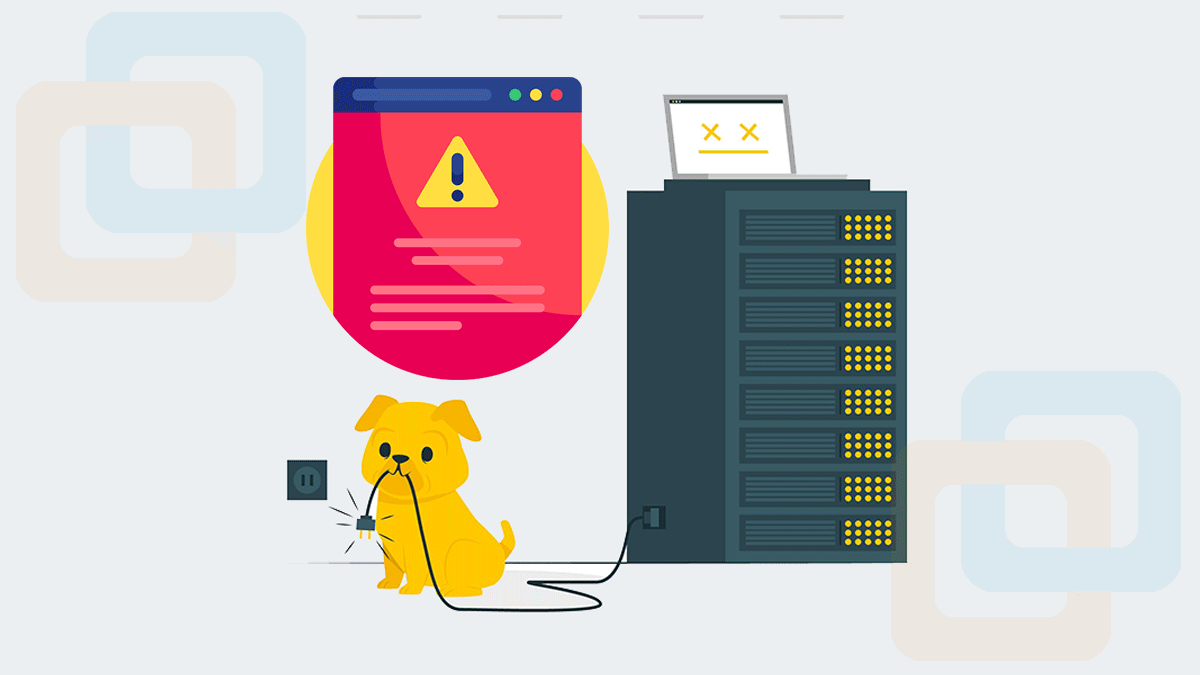
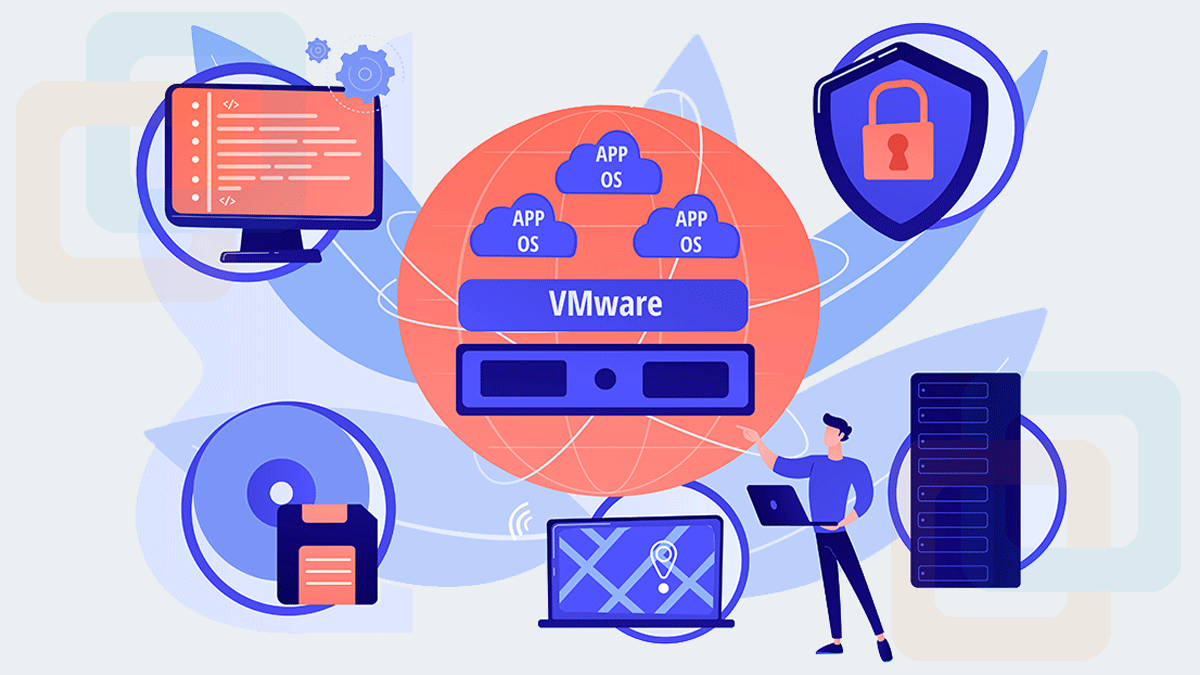
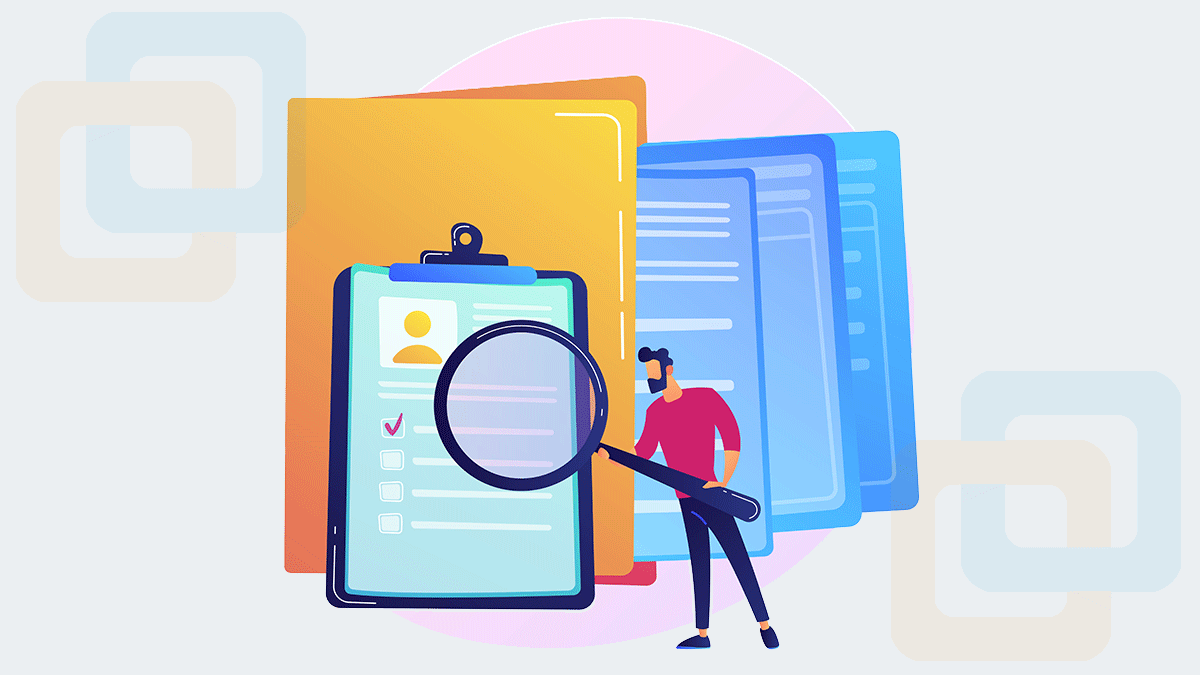
6 نظر
درود بر شما مهندس ذوقی ممنون از آموزشهای بسیار باکیفیت شما ، در زمینه هورایزن و vdi هم آموزش میسازید؟
سلام وقت بخیر. ارادتمند. چرا که نه ولی باید دورههای در حال برگزاری تموم بشه.
واقعا واقعا واقعا عالی بود. و حقیقتا در عرض 5 دقیقه تونستم نصب کنم.
مرررسیییییییییییی از شما.
سلام ممنونم از حمایتی که میکنید. خواهش میکنم موفق باشید.
دم شما گرم
سلام. خواهش میکنم. موفق باشید.